Съдържанието на статията:
- 1 Причини за изскачащи грешки VIDEO_SCHEDULER_INTERNAL_ERROR
- 2 Как да поправите грешка в Windows 10 VIDEO_SCHEDULER_INTERNAL_ERROR
- 2.1 Актуализиране или инсталиране на драйвери
- 2.2 Какво да направите в ситуация, когато не се изискват актуализации
Причини за грешка при изскачане VIDEO_SCHEDULER_INTERNAL_ERROR
За да знаете какви стъпки да предприемете, трябва да идентифицирате причини за грешката VIDEO_SCHEDULER_INTERNAL_ERROR. Може да бъде:
- неизправност на водача;
- повреда на файла поради вируси;
- конфликт на инсталирани драйвери;
- корупция в регистъра;
- премахване или повреждане на системни файлове след инсталиране на софтуер или свързани с Windows драйвери;
- повреда на HDD секторите;
- прекъсване на RAM паметта.
Син екран се появява в Windows 10 и когато е друг описани грешки Lifehacks: SYSTEM_SERVICE_EXCEPTION, Windows.com / stopcode и Windows Хостът на скриптове не може да намери посочения файл.
Как да поправите грешка в Windows 10 VIDEO_SCHEDULER_INTERNAL_ERROR
Дори ако компютърът след системно съобщение се появи и се рестартира спечелени в нормален режим, съветвам ви все пак да изпълнявате някои действия за свеждане до минимум на такива провали в бъдеще.
- Деактивирайте първо режима на заспиване. За да направите това, отидете по пътя „Всички параметри ”→“ Система ”→“ Режим на захранване и сън ”.
- В падащия списък под думата „Sleep“ изберете „никога“.
- Също така сканирайте оборудването с антивирус. Ако данните Действията не успяха, изпълнете стъпките по-долу.
Актуализирайте или инсталирайте драйвери
Най-често се дължи на грешката VIDEO_SCHEDULER_INTERNAL_ERROR че драйверите за видеокарта са деактивирани или остарели.
- Това е лесно да се провери: с клавишната комбинация win + x извикайте потребителското меню, където намерите „Мениджър устройства ”.
- След това разширете реда „Видео адаптери“ и като кликнете върху името видеокарти с мишката (десен бутон), извикайте менюто.
- Проверете дали са замесени драйвери. Ако е така, опитайте ги актуализация.
- Използвайте софтуер само от официален производител, в противен случай работата на цялата компютърна система може да бъде нарушена.
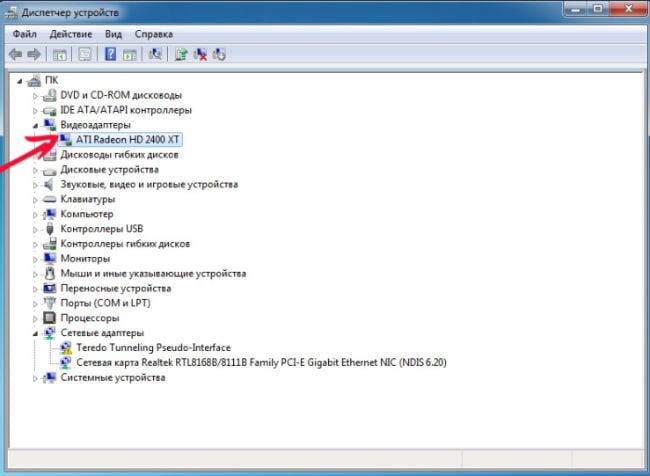
Меню Device Manager с името на видеокартата
Какво да направите в ситуация, когато не се изискват актуализации
Тази опция също е възможна. Получихте отговор на ОС, който казва това не се изисква актуализация на драйвера за видеокартата, но грешка VIDEO_SCHEDULER_INTERNAL_ERROR продължава да се появява. Отидете на система в безопасен режим и щракнете отново (щракване с десен бутон) от името на видеокартата. Следвайте тези стъпки:
- Извадете драйверите;
- След приключване на процеса щракнете двукратно върху името видеокарти;
- В прозореца, който се показва, отидете на раздела „Драйвер“ и щракнете “Update”;
- В следващия прозорец изберете елемента за автоматично търсене на актуализации за драйвери за видеокарти.
Ако всичко е наред с вашата интернет връзка, тогава софтуерът софтуерът ще се инсталира нормално и необходимите ще се заредят шофьори. Стартирайте компютъра обикновено, като използвате комбинация натиснете win + r и въведете командата msconfig в реда, който се отваря. Менюще предложи опцията да работи в нормален режим, от който се нуждаете за потвърждение.
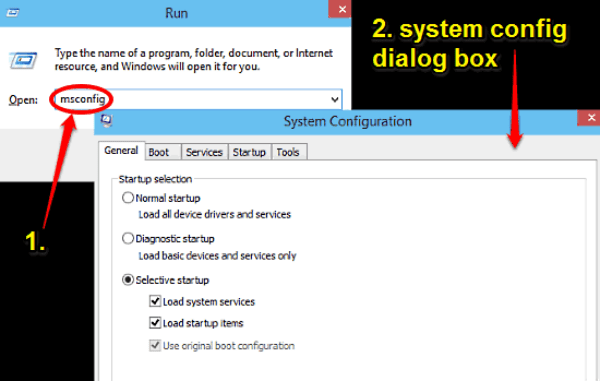
Стартиране на ОС в нормален режим
Когато спирате процеса на зареждане на водача, проверете това дали Центърът за актуализация е прекъснал връзката. Активирайте услугата, ако е работи на празен ход.
Ако актуализацията на драйверите не помогне, почистете системата от временни файлове и натрупан боклук: win + r → cleanmgr и по-нататък указанията. Опитайте също да върнете ОС до по-ранна версия, за да премахнете последните актуализации. В краен случай поправете системния регистър или преинсталирайте Windows.
